编辑:秩名2020-08-05 10:41:14
苹果如何修改字体?很多朋友都遇到了这样的问题。这个问题该如何解决呢?下面小编就带来苹果修改字体步骤分享,希望可以帮到您!
方法/步骤分享:
1、打开手机的设置,进入设置页面后,找到【通用】这一选项,点击【通用】选项。

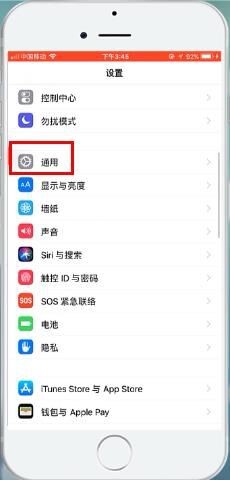
2、进入通用功能页面后,点击【辅助功能】,进入辅助功能页面后,点击【字幕与隐藏式字幕】。
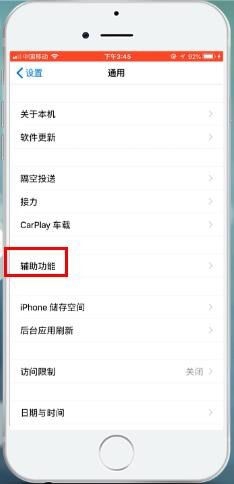
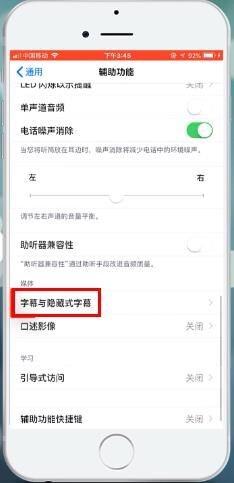
3、进入【字幕与隐藏式字幕】页面后,点击【样式】,进入【样式】页面后,点击【创建新的样式】。
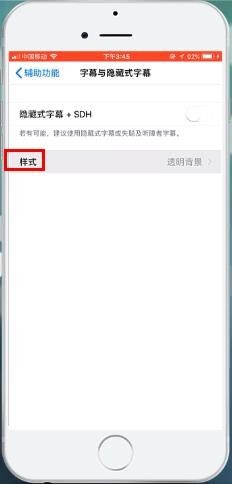
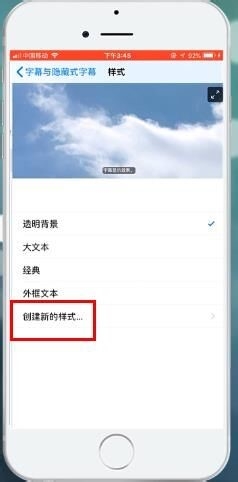
4、进入创建样式页面后,点击【字体】,可以添加自己想要的字体样式。选好后,返回就可以看到修改后的效果了。
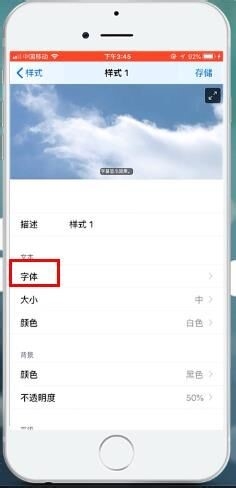
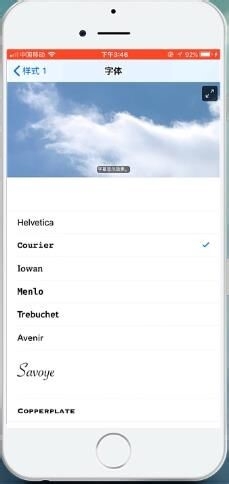
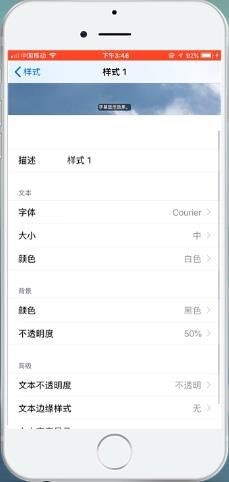
总结
1、打开手机的设置,点击【通用】。
2、点击【辅助功能】,进入辅助功能页面后,点击【字幕与隐藏式字幕】。
3、点击【样式】,进入【样式】页面后,点击【创建新的样式】。
4、点击【字体】,可以添加自己想要的字体样式。选好后返回即可。
注意事项
注意不要点错选项。注意选好后返回即可。
苹果相关攻略推荐: